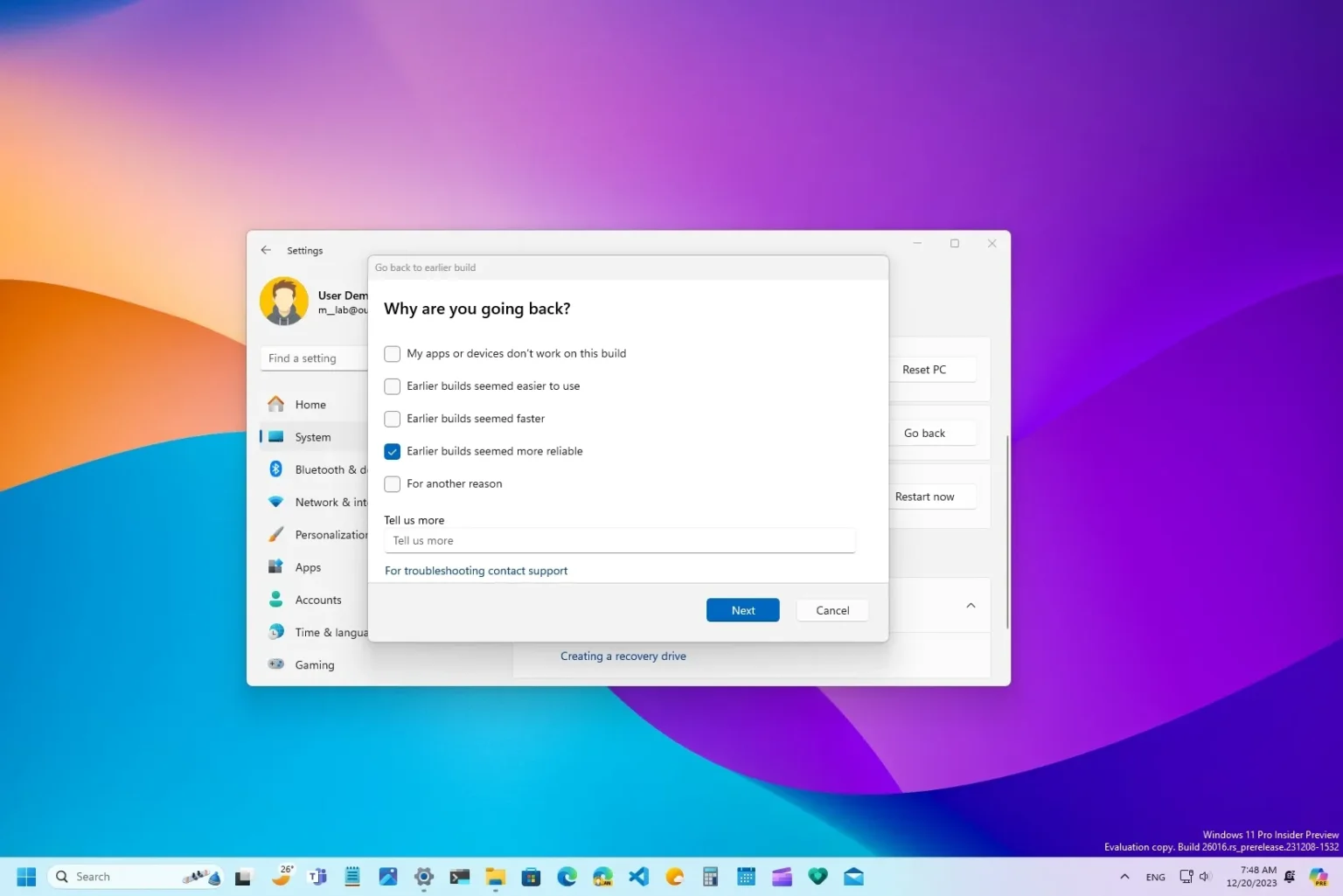- Pour revenir à Windows 10 à partir de 11, ouvrez Paramètres > Système > RécupérationCliquez sur « Retournez », signorez la vérification des mises à jour, cliquez sur « Suivant, » et cliquez « Retournez à Windows 10. »
- Le processus prendra plusieurs minutes pour revenir à Windows 10.
MISE À JOUR 20/12/2023 : Si vous avez effectué une mise à niveau vers Windows 11, vous pouvez revenir à Windows 10 sans perdre vos fichiers via le « Récupération » paramètres au cas où la nouvelle version poserait des problèmes ou si vous n’êtes pas prêt.
Le seul bémol est que l’option n’est disponible que pendant les dix premiers jours suivant la mise à niveau initiale. Passé cette période, Windows 11 supprimera les fichiers de l’installation précédente pour libérer de l’espace sur le disque dur afin de stocker davantage de vos fichiers. Vous devrez peut-être réinstaller certaines applications et perdre certains paramètres configurés lors de l’utilisation de la version la plus récente après la restauration de Windows 11.
Dans ce guide, je vais vous apprendre les étapes pour rétablir rapidement votre ordinateur vers Windows 10 après la mise à niveau vers Windows 11.
Revenir à Windows 10 à partir de Windows 11
Pour supprimer Windows 11 et revenir à Windows 10 après une mise à niveau, procédez comme suit :
-
Ouvrir Commencer sous Windows 11.
-
Rechercher Paramètres et cliquez sur le premier résultat pour ouvrir l’application.
-
Cliquer sur Système.
-
Clique le Récupération page.
-
Dans la section « Options de récupération », cliquez sur le bouton « Retourner » bouton.
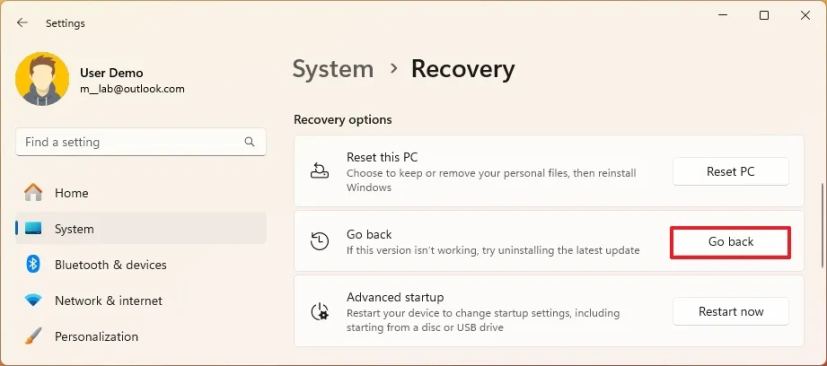
Note rapide: Cette fonctionnalité n’est disponible que pendant les dix premiers jours suivant la mise à niveau, et après cette période, le système supprimera les fichiers d’installation précédents et grisera l’option.
-
Sélectionnez la raison de la désinstallation de Windows 11 et de la rétrogradation vers Windows 10.
-
Clique le Suivant bouton.
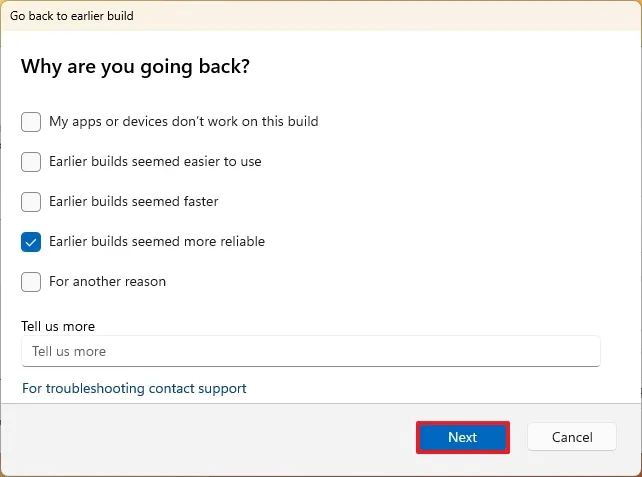
-
Clique le « Non merci » bouton.
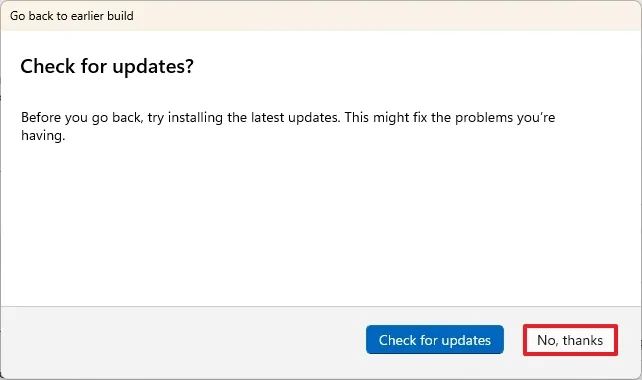
-
Clique le Suivant bouton.
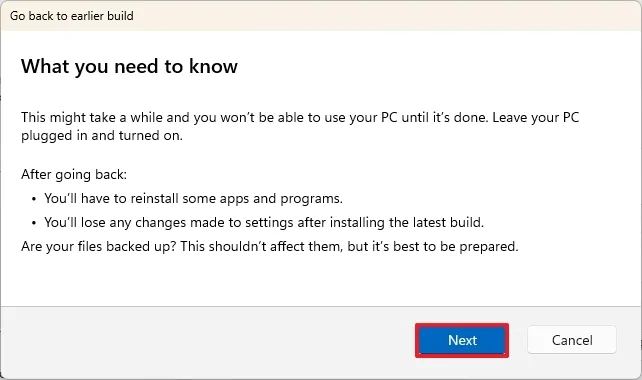
-
Clique le Suivant bouton à nouveau.
-
Clique le « Retournez à Windows 10 » (ou « Revenir à la version précédente ») bouton.
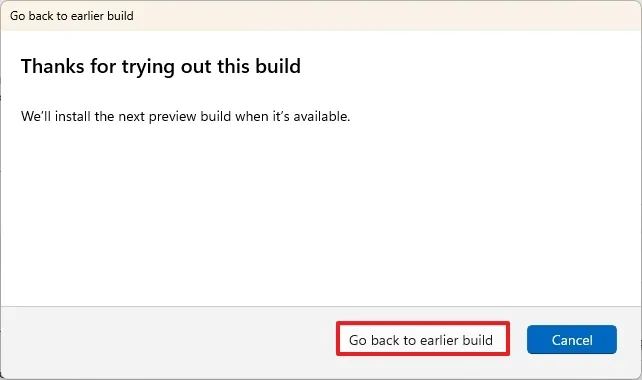
Une fois les étapes terminées, le système reviendra à Windows 10 tout en conservant vos fichiers et la plupart de vos paramètres et applications.
Si l’option de récupération a le « cette option n’est plus disponible sur ce PC » message, vous pouvez toujours rétrograder vers Windows 10. Cependant, la seule façon de le faire est de sauvegarder vos fichiers, d’effectuer une installation propre de Windows 10et restaurer les fichiers à partir de la sauvegarde.
Mise à jour du 20 décembre 2023 : Ce guide a été mis à jour pour garantir son exactitude et refléter les changements apportés au processus. Il est important de noter que selon la version de Windows 11, l’assistant de restauration peut être un peu différent, mais le processus est le même.
Pourquoi vous pouvez faire confiance à Winfix.net
Je combine les connaissances d’experts avec des conseils centrés sur l’utilisateur, des recherches et des tests rigoureux pour garantir que vous recevez des guides techniques fiables et faciles à suivre. Examinez le processus de publication.